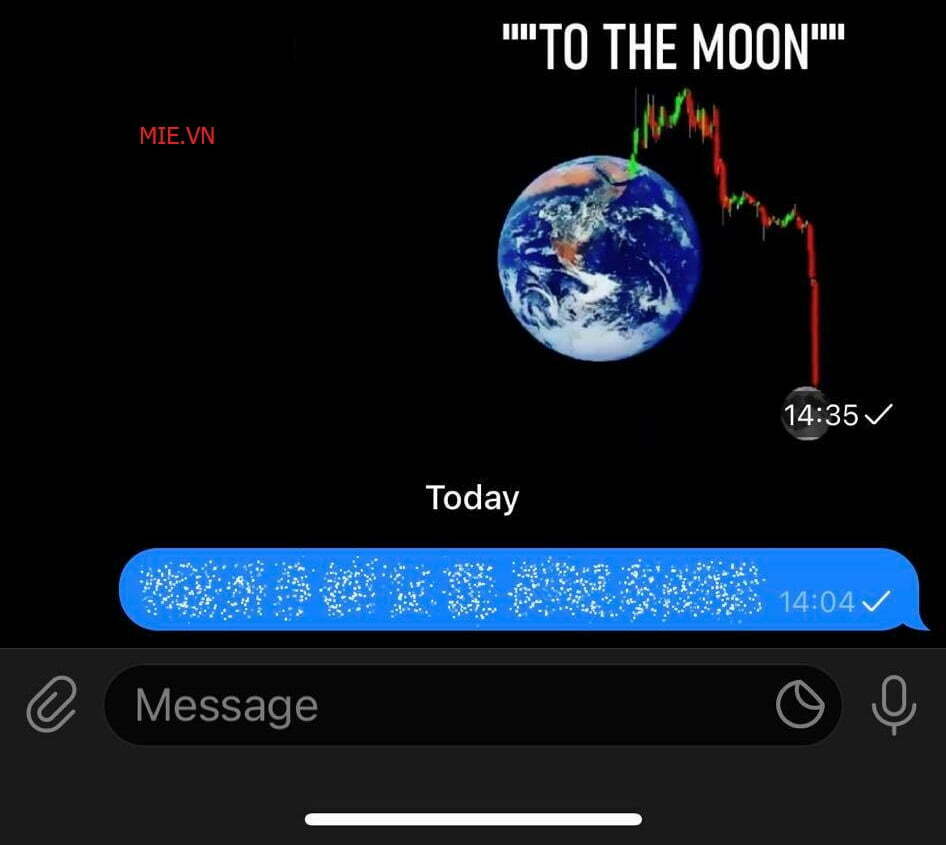
Bạn có thể ẩn những kẻ phá hoại – spoiler trên Telegram để tránh làm hỏng một bộ phim, một cuốn sách hoặc thông tin khác cho bạn bè của bạn. Đây là cách bạn có thể sử dụng định dạng spoilers mới để ẩn tin nhắn trong Telegram.
Sử dụng định dạng spoiler có nghĩa là các thành viên khác sẽ không phải tắt tiếng cuộc trò chuyện để tránh nhìn thấy những kẻ phá hoại. Kẻ phá hoại chỉ được tiết lộ cho những người tương tác với họ. Ngay cả khi ai đó trả lời tin nhắn spoiler, định dạng vẫn nguyên vẹn. Tính năng này có sẵn trong bản cập nhật mới nhất của ứng dụng máy tính để bàn của Telegram dành cho Windows, Mac hoặc Linux, cũng như ứng dụng di động dành cho Android, iPhone và iPad.
Mục lục
Cách định dạng tin nhắn với Spoilers trong Telegram cho máy tính để bàn
Telegram cung cấp giao diện tương tự cho máy tính để bàn dành cho Windows, Mac và Linux. Vì vậy, việc áp dụng định dạng spoiler cho các từ hoặc tin nhắn cũng tương tự, ngoại trừ các phím tắt.
Trước tiên, hãy khởi chạy ứng dụng Telegram và đi tới Nhóm hoặc Kênh mà bạn muốn đăng tin nhắn với những kẻ phá hoại.
Trong tin nhắn soạn thảo đã nộp, hãy nhập một tin nhắn. Sau đó, chọn (các) từ bạn muốn định dạng. Nhấp chuột phải vào nó để hiển thị menu và chọn “Formatting”.
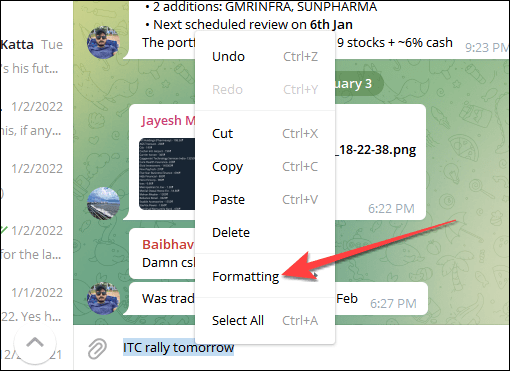
Sau đó, chọn “Spoiler” Bạn có thể nhấn Ctrl + Shift + P trên Windows và Cmd + Shift + P trên Mac để nhanh chóng áp dụng định dạng spoilers.
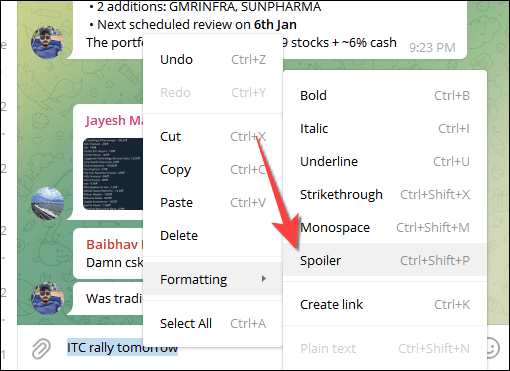
Nhấn Enter để gửi tin nhắn của bạn. Các từ được chọn với định dạng spoilers sẽ xuất hiện màu xám trên Windows và bị bôi đen trên Mac.
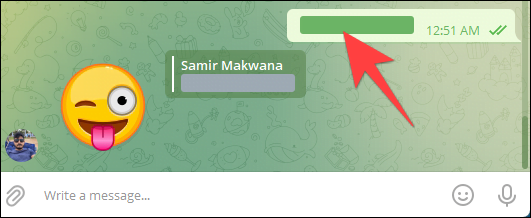
Cách định dạng tin nhắn với Spoilers trong Telegram cho điện thoại di động
Có một chút khó khăn khi áp dụng định dạng spoilers cho tin nhắn trong Telegram cho Android, iPhone hoặc iPad. Bạn sẽ cần điều hướng qua menu định dạng bật lên khi bạn nhấn và giữ văn bản.
Để bắt đầu, hãy mở ứng dụng Telegram trên thiết bị di động của bạn.
Đi tới nhóm hoặc kênh mà bạn muốn đăng một tin nhắn có định dạng trình tiết kiệm. Nhập tin nhắn và nhấn và giữ (các) từ bạn muốn định dạng, menu định dạng cài sẵn sẽ xuất hiện.
Trên Android, chỉ cần nhấn vào “Spoiler” để áp dụng định dạng cho cụm từ đã chọn.
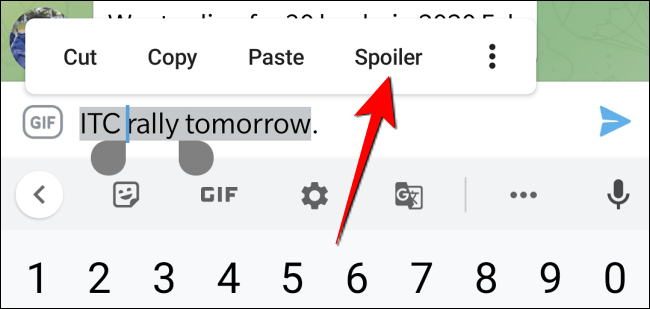
Mọi thứ có một chút khác biệt trên iPhone và iPad. Trong menu định dạng xuất hiện, hãy nhấn vào tùy chọn “BIU” để mở các tùy chọn định dạng khác.
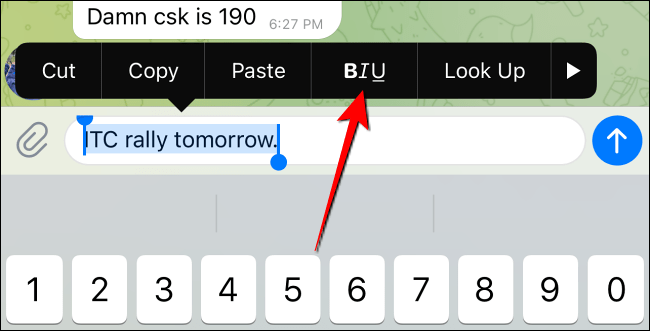
Tiếp theo, nhấn vào “Spoiler” từ các tùy chọn định dạng.
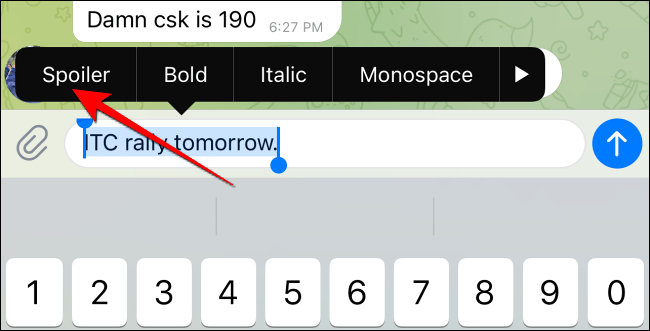
Nhấn vào nút Gửi để gửi tin nhắn của bạn và tin nhắn đó sẽ xuất hiện với hình ảnh động hiển thị một đám mây nhiễu hạt.
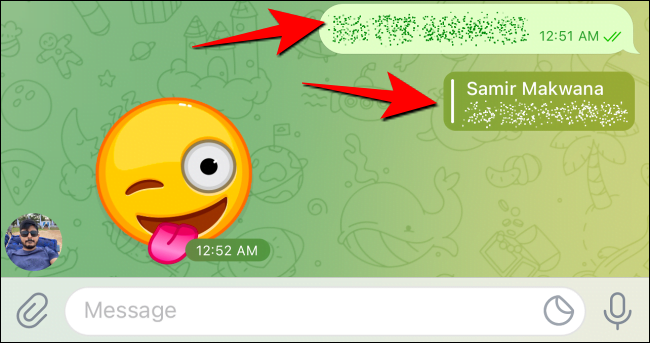
Đó là nó! Sử dụng định dạng spoilers cho tin nhắn có thể thú vị, nhưng hãy nhớ rằng những cuộc trò chuyện này không được mã hóa đầu cuối, vì vậy hãy tránh chia sẻ thông tin nhạy cảm.
